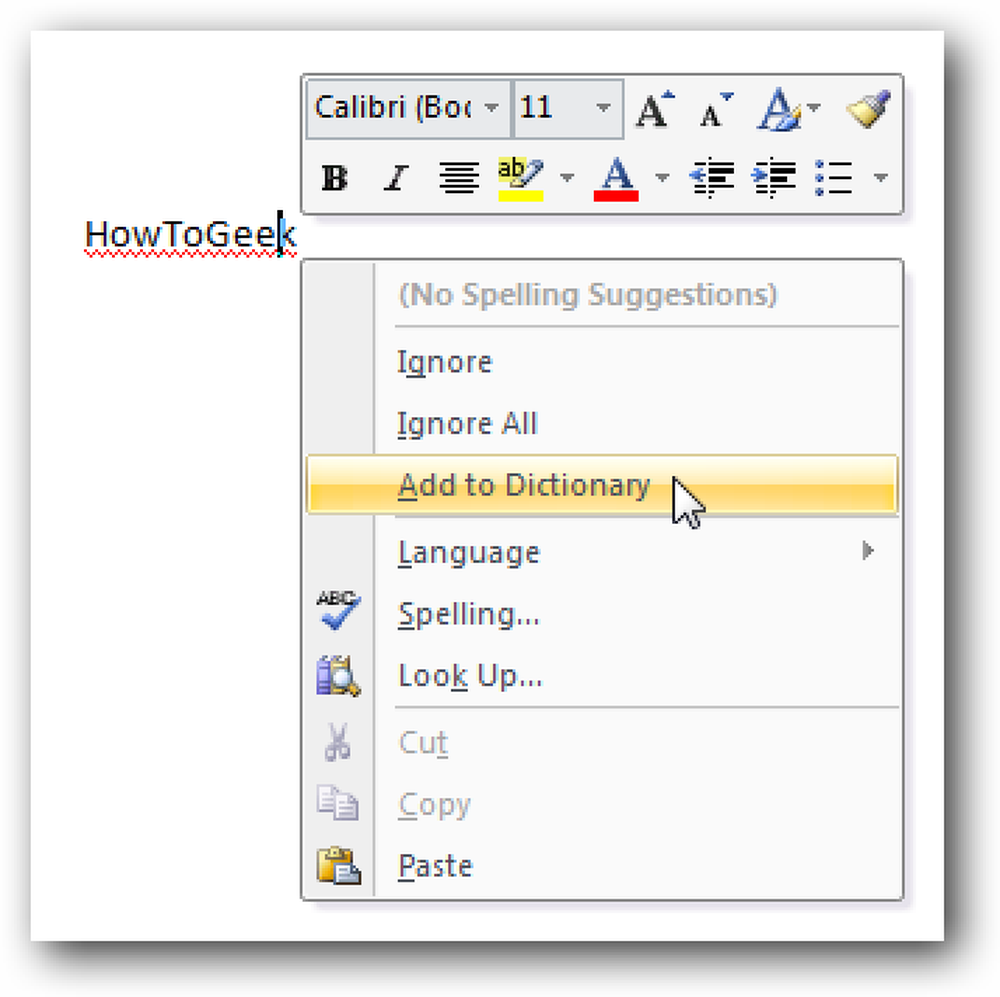Прехвърляйте музика, приложения и други данни от стария iPod на нов
Наскоро Apple пуснаха своето ново 4-то поколение iPod Touch & iPhones, и ако получите новото поколение, вероятно искате да прехвърлите данните си. Тук ще ви покажем как да го направите лесно с помощта на iTunes.
Тук прехвърляме данните си от третото поколение на iPod Touch до последния модел от 4-то поколение, използвайки iTunes 10.0.0.1 на компютър с Windows 7.
Тук имаме iPod Touch 32GB 3-то поколение устройство. Забележете, че най-много в папките използваме новата функция на iOS 4. Тъй като не искаме да губим време да създаваме новото устройство с всички папки, приложения и музика… ще използваме функцията за архивиране в iTunes 10… да iTunes… тъй като тя наистина работи добре и можете да регистрирате устройството също.
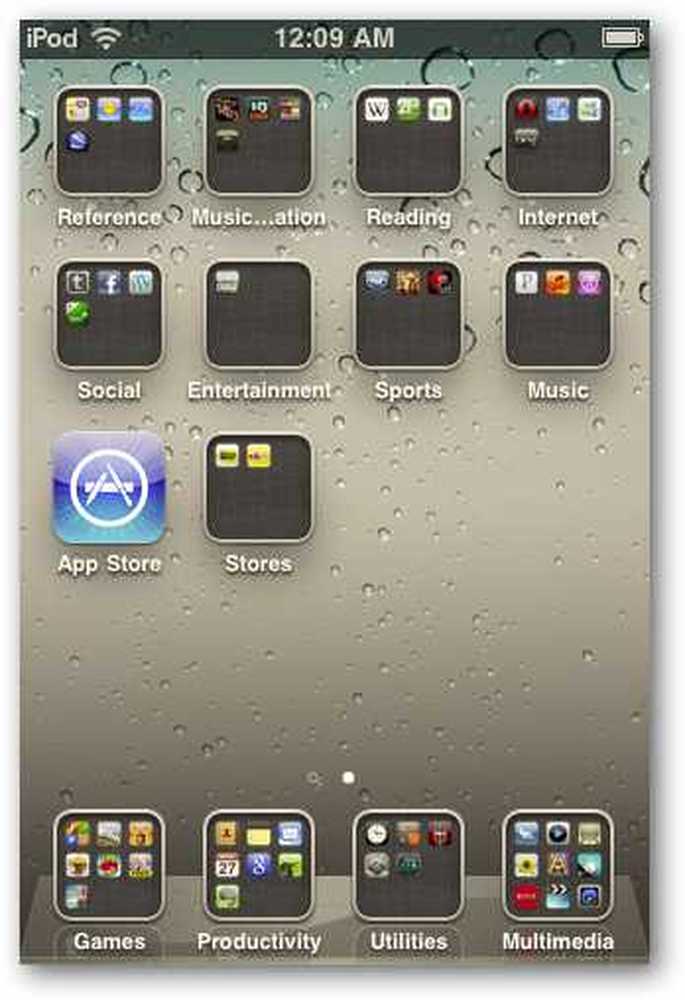
Резервно копие на стария iPod
Първо включете стария си iPod и го архивирайте. Просто щракнете с десния бутон върху устройството в iTunes и изберете Back Up.
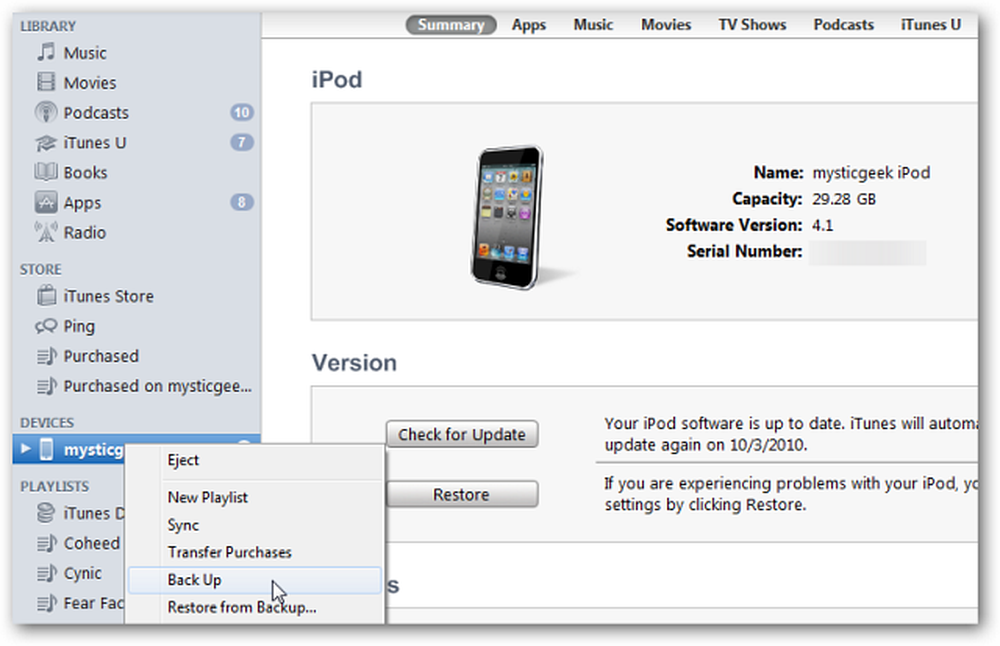
След това изчакайте, докато процесът на архивиране приключи.
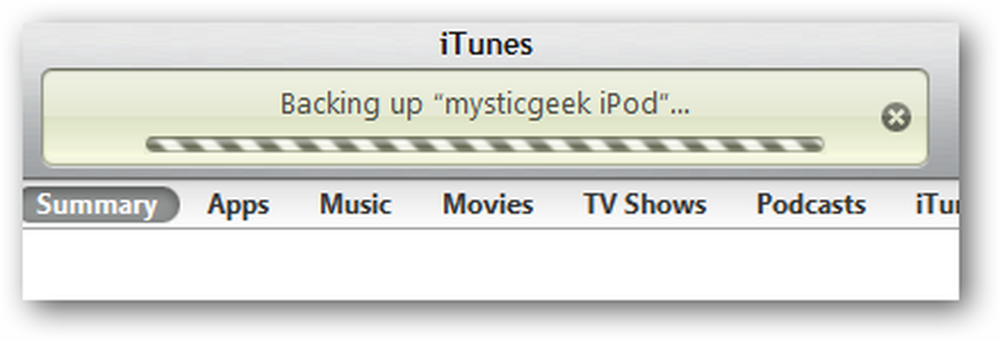
Регистрация и възстановяване на нов iPod
След това свържете новия си iPod и кликнете върху устройството и ще трябва да преминете през процеса на регистрация. Или можете да го регистрирате по-късно, ако искате.
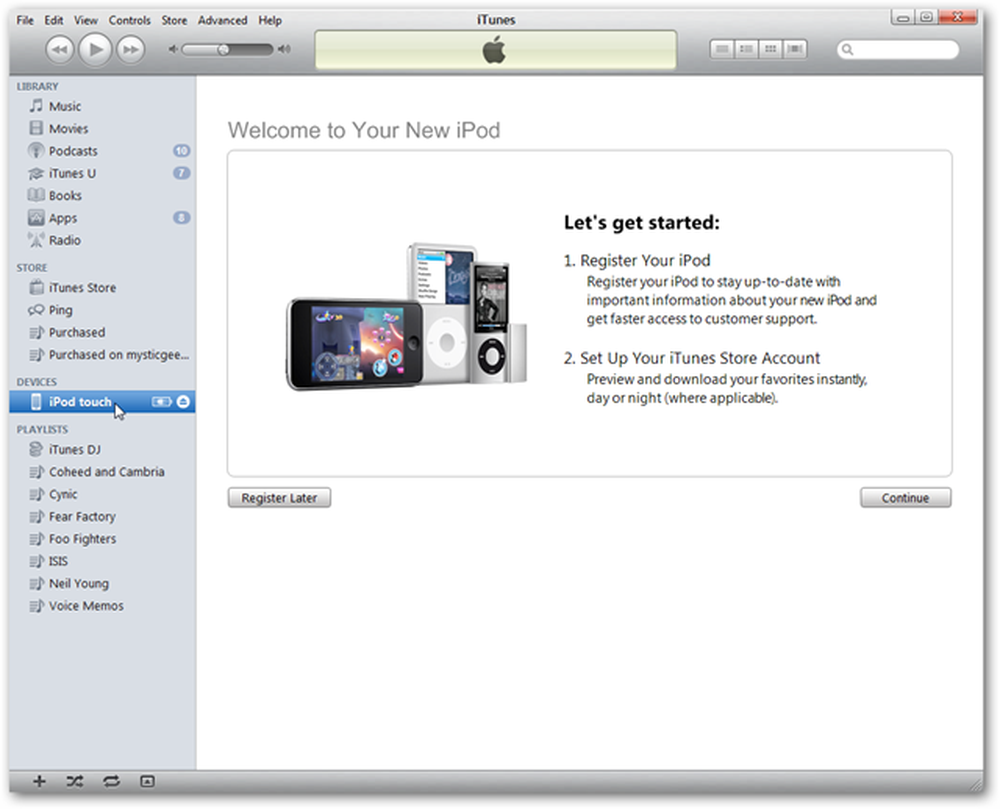
Сега, когато отидете да го настроите, имате избор да го настроите като нов iPod или да го възстановите от архив. Тук избираме последното резервно копие, след което кликнете върху Продължи.
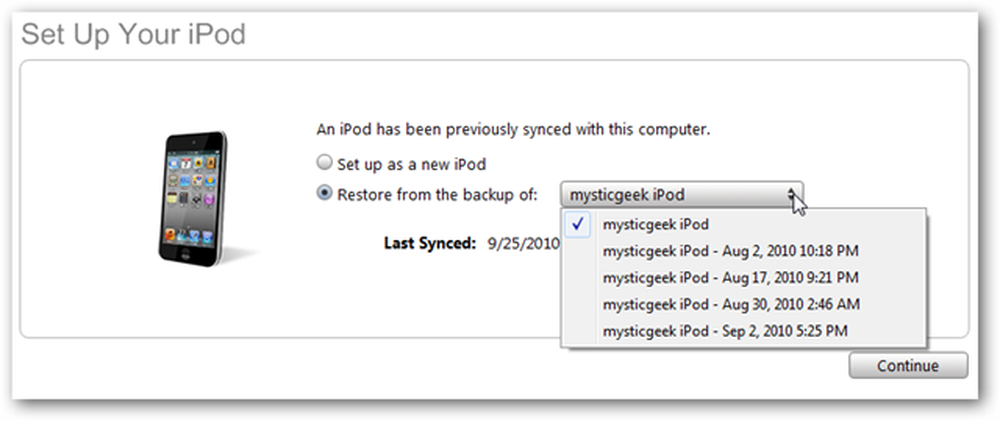
След това изчакайте процесът да приключи. Времето, което ще отнеме, ще зависи от това колко данни са били в архива.
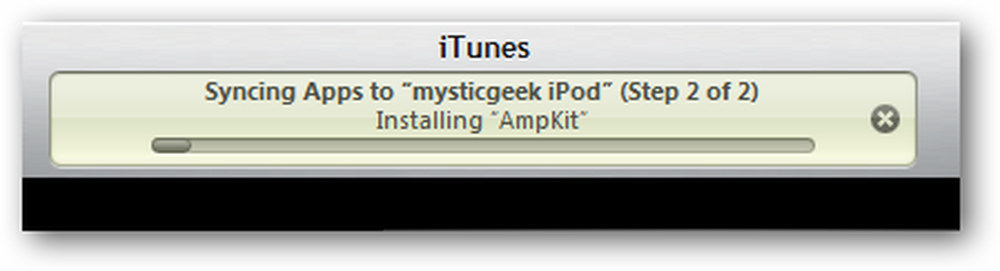
След като възстановяването приключи, бяхме щастливи да видим всички наши данни успешно прехвърлени на 4-то поколение iPod Touch, включително папките, които създадохме на старото устройство. След това, разбира се, имаме включени нови функции като FaceTime и приложението Camera.
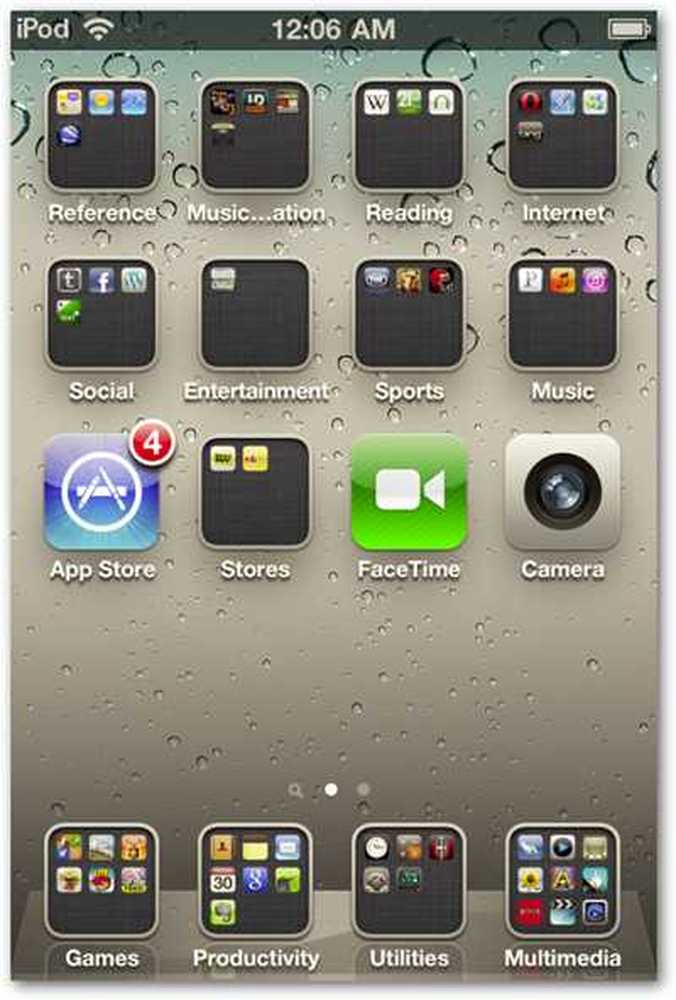
Разбира се, можете да го настроите като ново устройство и ръчно да управлявате вашите приложения и друго съдържание, ако предпочитате този метод.
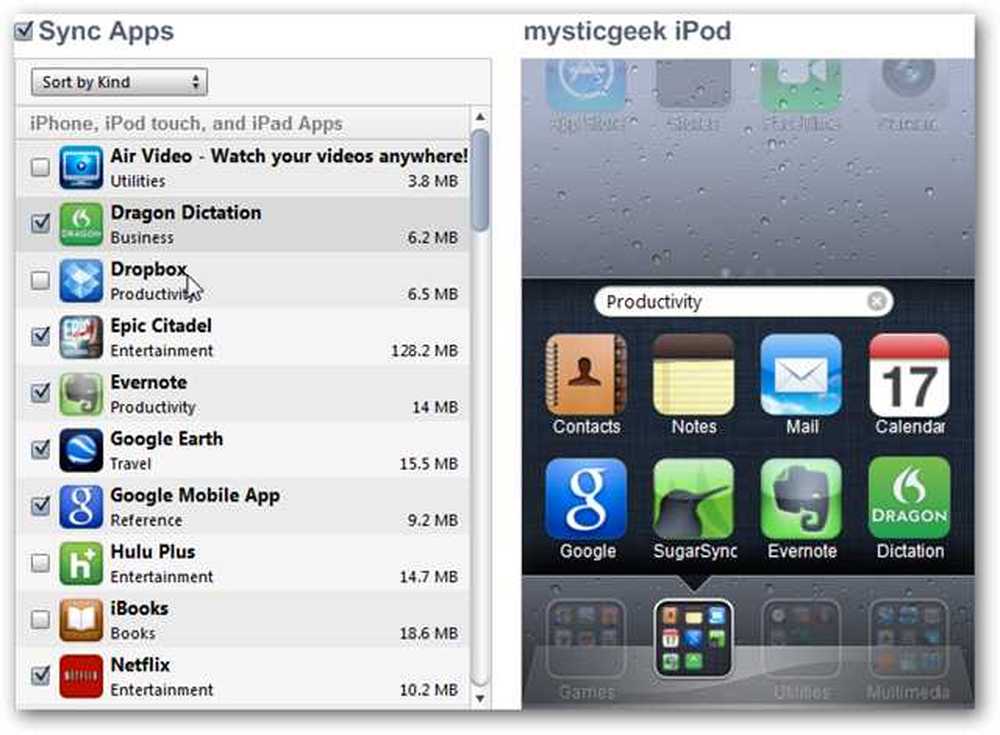
Обикновено се опитваме да стоим настрана от iTunes колкото е възможно повече и там има няколко алтернативи. Но за регистриране на нов iPod и възстановяване на данни от стария… функцията за архивиране и възстановяване работи добре.
Изтеглете последната версия на iTunes